
Edge ブラウザのリセット Edge ブラウザは、コンピュータに付属のブラウザです。長時間使用するなどの理由により、一部のユーザーはリセットする必要があります。 PHP エディターの Xinyi は、Edge ブラウザーのリセットが非常に簡単であることを知っています。ここではリセット手順を詳しく紹介します。
Win10 で Edge ブラウザをリセットする方法
1. Win+I を押して設定インターフェイスを表示し、[適用] を選択して入力します。
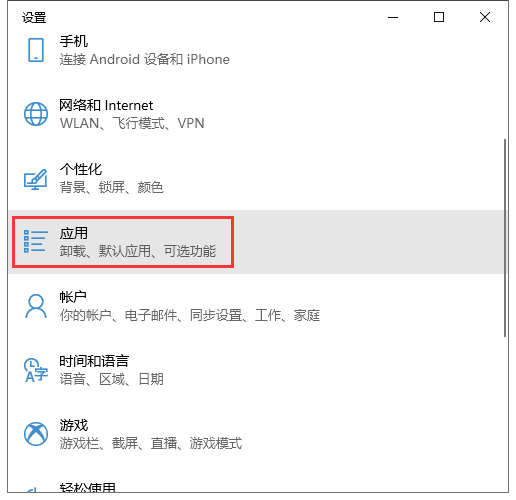
2. 開いたウィンドウで [アプリと機能] をクリックし続けます。
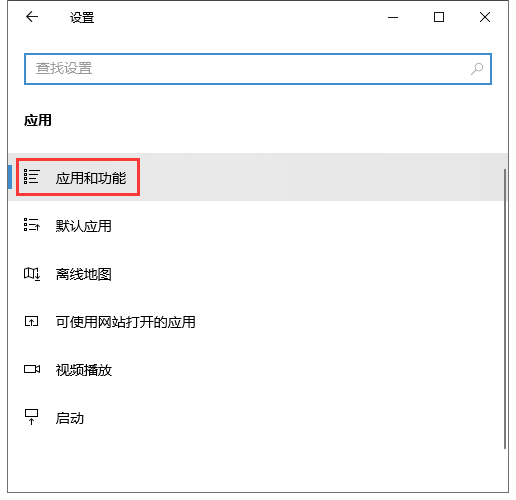
3. リスト内で Edge ブラウザを見つけてクリックし、[詳細オプション] を選択して入力します。
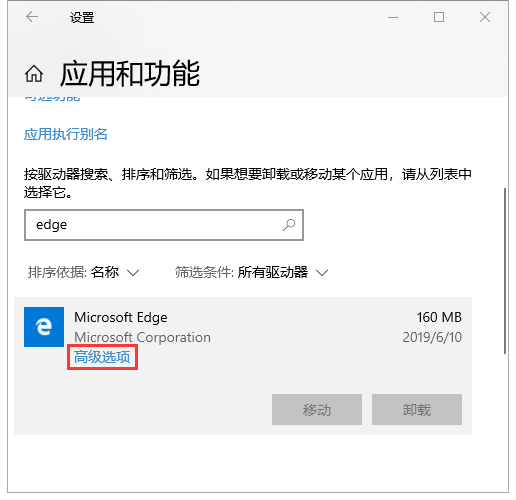
4. この時点で、「修復」ボタンと「リセット」ボタンが表示されます。「リセット」する場合は、対応する操作を選択します。

以上がwin10でエッジブラウザをリセットする方法 win10でエッジブラウザをリセットする方法の詳細内容です。詳細については、PHP 中国語 Web サイトの他の関連記事を参照してください。